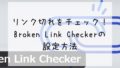こんにちは^^
SCOCO(@SUCOCO5)です^^
ワードプレスを使って記事を書いていると、記事の中に自分の他の記事のリンクを貼ることがあるかと思います。
そんな時、「モデレートしてください。」と通知がきませんか?
これって、リンクを貼るたびに通知が来るのでちょっとやっかい・・・。
そんなときの対処法として「No Self Pings」といプラグインを使うと便利です。
今回は、セルフピンバックと、「No Self Pings」の設定方法についてご紹介していきます。
ピンバックとは?
まず、セルフピンバックの説明の前に、ピンバックについて説明しますね。
ピンバックとは、自分が作成した記事中に、他のサイトから参考としてリンクを貼ったとします。
その時に、「リンク、貼りましたよー。」と通知で教えてくれる機能をピンバックといいます。
そして通知を受けとった人(リンクを貼られた記事の運営者)が、その通知を受け取り、記事の内容を確認して
あなたの記事に貼ってもいいですよ^^
とピンバックを承認したときに、初めて記事リンクが掲載されるのです。
ピンバックを使用すると、そのリンクから新しい読者を呼び込むこともできますし、SEOの効果もあるとも言われています。

そっか!ワードプレスの記事に自分の記事にリンクを貼るとセルフピンバック、になるんだね。
その通り。
ちなみにピンバックはワードプレスにデフォルトでついているので、特に設定する必要はありませんが、ピンバックをしたい相手の記事ワードプレスで書かれており、かつこのピンバックの機能をONにしていないと、ピンバックはできません。
セルフピンバックを無効化する方法
しかし、このセルフピンバック、いちいち自分にも通知が来ることになります。
そのたびに、自分のメールに「モデレートしてください。」という通知がくるのです。
セルフピンバックの量が多いと、通知もたくさんくることになってしまいますよね。

自分でピンバックしたんだから、いちいち承認するの面倒くさいよ!
ですよね。
そこで、セルフピンバックの通知が来ないようするプラグインを使ってみましょう。
それがNo Self Pingsです。
No Self Pingsの設定方法
このプラグインは便利ですが、お使いのテーマにデフォルトで入っている場合や、他のプラグインと干渉する場合があります。
入れる前にお使いのテーマなど、確認してくださいね。
それでは設定方法です。
もっていぶっていますが、これはインストールするだけでOK.
ワードプレスのダッシュボードから、「プラグイン」、「新規追加」をクリックします。
キーワードに「No Self Pings」を入力し、「今すぐインストール」をクリック。
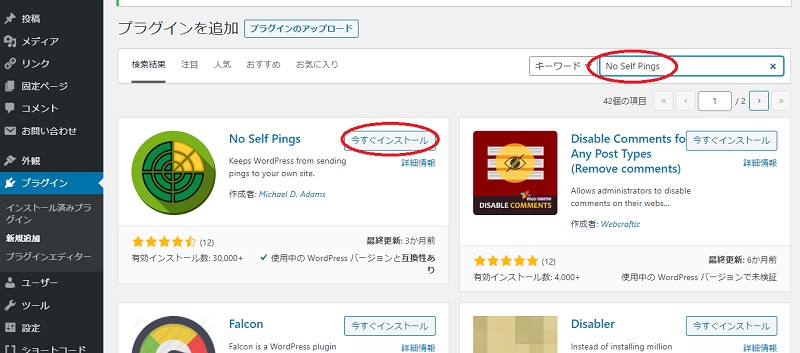
インストールが終了したら、「有効化」をクリック。

これだけで、設定はOKだよ!
楽ちんでしたね♪
まとめ
いかがでしたか。
このプラグインは、前述した通り使用しているテーマと干渉することもあります。
あれ?なんか動作がおかしいぞ?
と思ったときには、怪しいプラグインをいったん停止してみましょう。
意外と解決することもありますよ。
以上、セルフピンバックを無効化する設定方法でした。